
win101909 を更新した友人やゲーマーの中には、1909 を使用しているときに CPU が時々自動的にダウンクロックし、システムが非常に遅くなることを発見した人もいます。編集者は、この状況はシステムの自己保護機能によるものだと考えており、温度が高すぎると自動的にメイン周波数が低下します。具体的な解決策については、編集者が言ったことを見てみましょう~
CPU ダウンクロックの理由:
CPU 自動はオン 周波数低下後、システムは保護機能を備えています。
CPU センサーは温度が高すぎることを検出し、メイン周波数を自動的に下げます。
方法 1: この機能が必要ない場合は、起動時に F2 を押してマザーボードの BIOS 設定インターフェイスに入ります。
1.「PowerManagementSetup Power Management」と入力し、
「Cool'n'Quiet」または「AMDK8Cool'n'Quietcontrol」項目を「Auto」または「Dsabled」に設定します。
Dsabled はこの機能をオフにすることです。
2. 次に、F10 キーを押して保存し、終了します。
方法 2: 高パフォーマンス モードをオンにする
1. ショートカット「Win i」を使用して「設定」を開き、「システム」を見つけます。
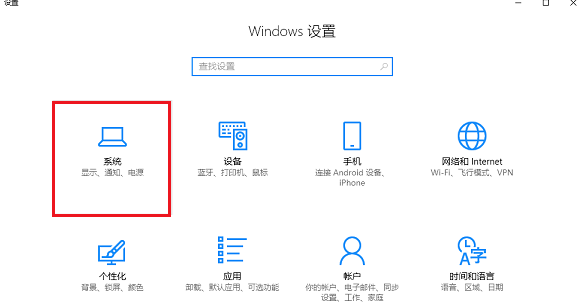
2. 次に、[電源とスリープ] をクリックし、右側の [その他の電源設定] を選択します。
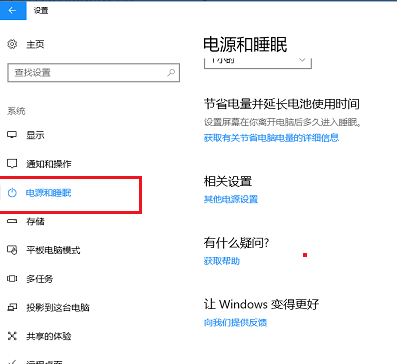
3.「電源プラン」インターフェースに入ったら、「高パフォーマンス」を選択し、右側の「プラン設定の変更」をクリックします。
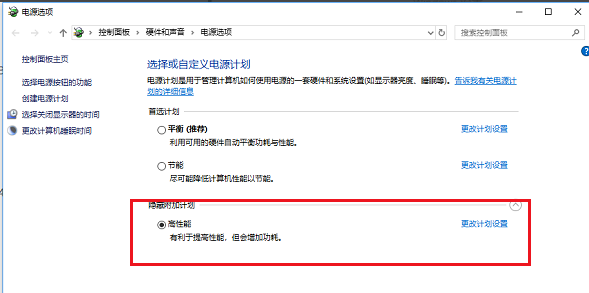
4.「プラン設定の編集」インターフェイスに入ったら、「詳細な電源設定の変更」をクリックします。
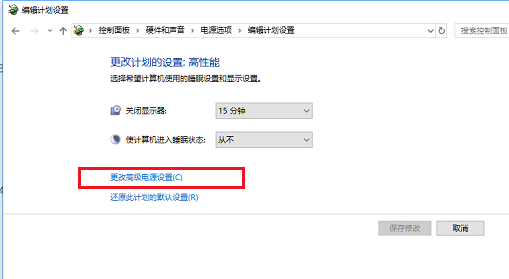
5. [電源オプション] インターフェイスに入ったら、[Internet Explorer] と [ワイヤレス アダプター] を [最高のパフォーマンス] に設定します。
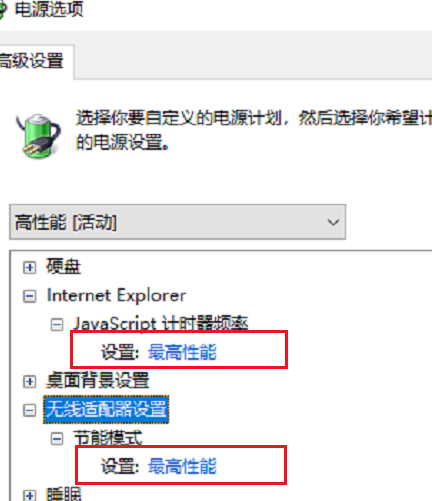
6.「プロセッサ電源管理」の「最小プロセッサステータス」を100%に設定し、
「システム冷却モード」を「アクティブ」に設定します。 「最大プロセッサステータス」は 100%
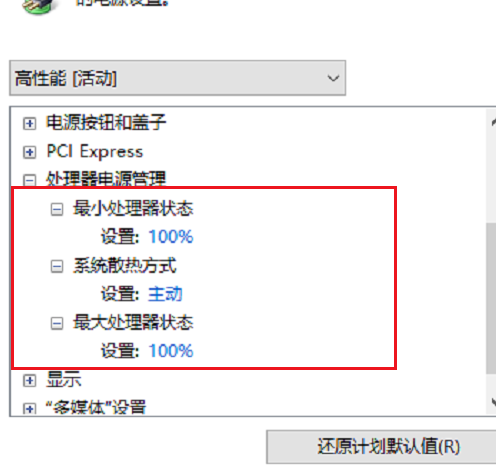
7 最後に、「マルチメディア設定」の「ビデオ再生時」を「ビデオ品質の最適化」に設定します。
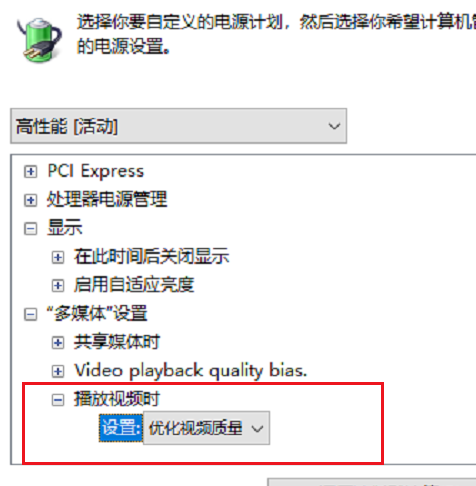
以上がwin101909cpu ゲームのダウンクロック問題を解決する方法の詳細内容です。詳細については、PHP 中国語 Web サイトの他の関連記事を参照してください。